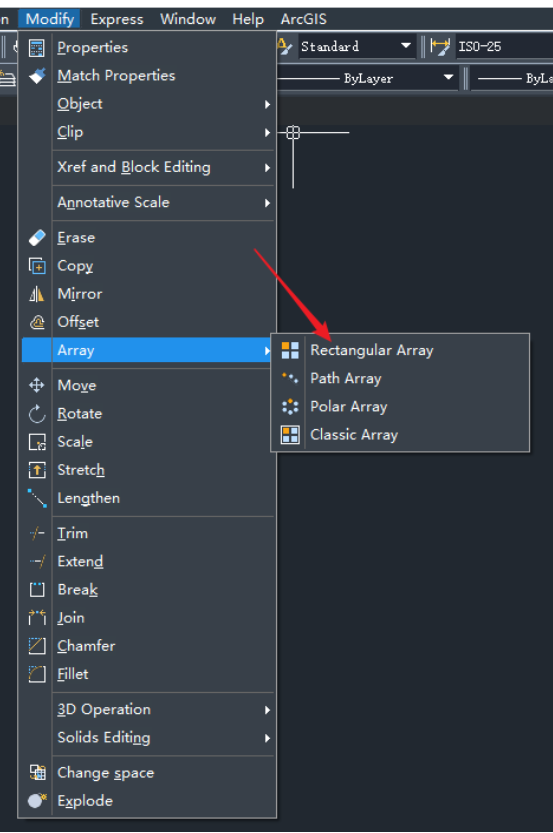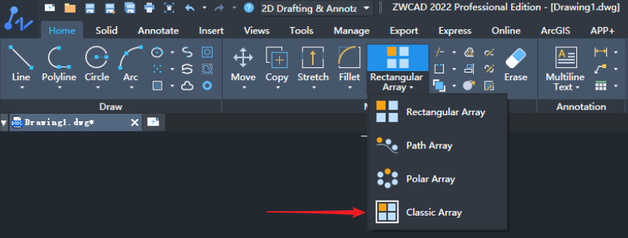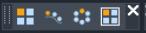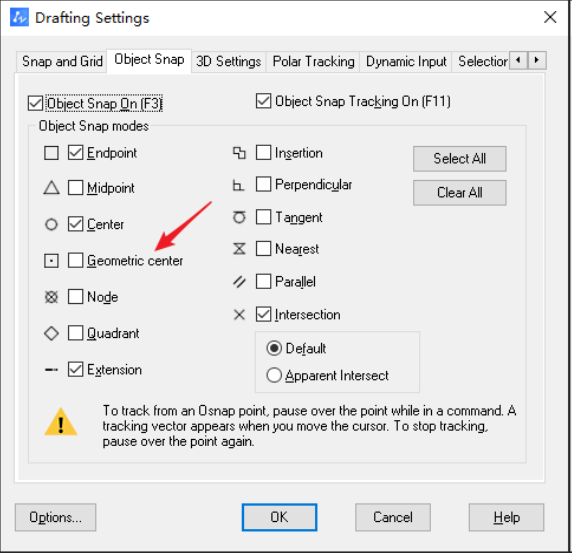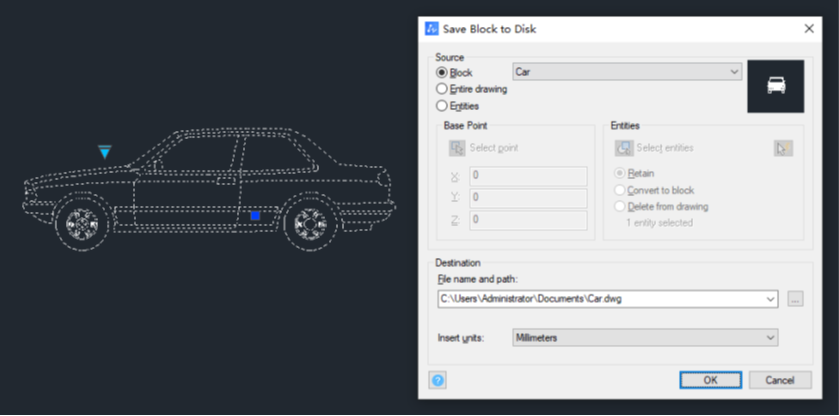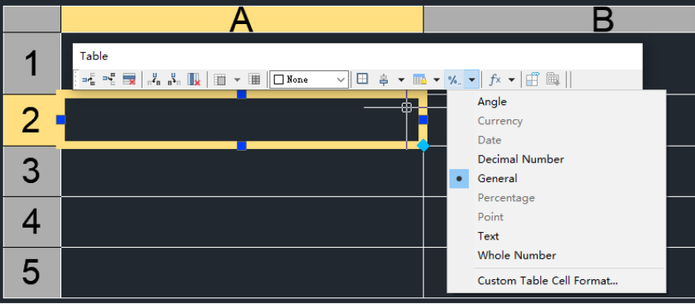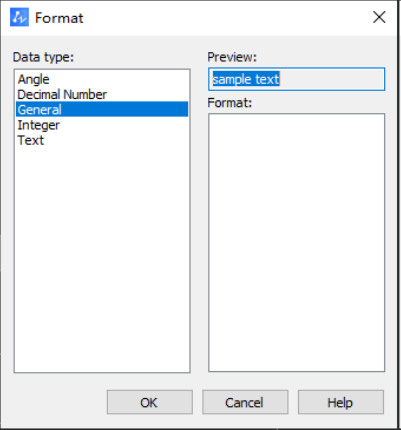Novas opções para o comando “-HATCH”
Duas novas opções foram adicionadas ao menu quando executa o comando -HATCH: "Hatch Color" e "Layer".
Para utilizar a opção "Hatch Color", introduza "CO". A seguinte opção é "BYLAYER" por defeito, mas pode escolher "Truecolor" ou "Colorbook" para definir a cor por defeito para o objecto que está a ser criado
Para utilizar a opção "Layer", introduza "LA". A seguinte opção é "Use Current" por defeito, mas pode introduzir manualmente o nome da camada para que a trama seja criada na camada específica.
Módulo de Trama Optimizado (Hatch Module)
No ZWCAD 2022 SP1, o módulo de trama (hatch module) foi optimizado a partir dos seguintes aspectos:
- Aumento da velocidade de abertura da caixa de diálogo "Hatch".
- Aumento da velocidade de abertura de um desenho com um grande número de tramas.
- A eficiência da criação de tramas complicadas melhorou.
- Aumento da compatibilidade das tramas para que as criadas no ZWCAD possam ser abertas correctamente noutro software CAD.
Snap e Tracking melhorados
No ZWCAD 2022 SP1, foram resolvidos os casos de snapping com falhas ou imprecisos em alguns desenhos específicos. As melhorias são as seguintes:
- A eficiência do Snap foi melhorada para grandes subcamadas de PDF. Ao colocar o cursor sobre o objecto, o ponto de snap pode ser correctamente fixado.
- A eficiência do Snap foi melhorada para ficheiros DWG, DWF, e referências externas. Anteriormente, em alguns casos especiais, o ponto de snap só aparecia depois de colocar o cursor sobre o objecto durante cerca de 1 segundo. Agora, o ponto aparecerá imediatamente.
- Quando o polar tracking é ativado e um ângulo de incremento é definido, a linha auxiliar aparecerá quando o cursor se move num ângulo de incremento.
Módulo de Plotagem Reestruturado
O módulo de plotagem foi reestruturado e alguns erros corrigidos.
- Ao plotar objectos com espessura, o valor da espessura não será perdido.
- O resultado da plotagem de objectos OLE com o plotter PCL será correcto.
- O resultado da utilização de uma plotter DWF, plotter raster, ou impressora física para traçar um desenho com os viewports recortados será correcto.
Botão “Classic Array”
Para utilizadores habituados ao botão "Classic Array", este foi adicionado aos menus Classic e Ribbon, bem como à barra de ferramentas do Array para um acesso rápido.
Novos Modos de Snap
Nesta versão, o modo "Center Snap" foi dividido em dois novos modos: "Center" e "Geometric Center". Por isso, é possível definir um modo Snap mais preciso.
Introduza "OSNAP" na linha de comando para invocar as definições de rascunho (Drafting Settings) e clique no separador "Object Snap" onde pode encontrar os novos modos Snap.
Introduza "OSNAP" na linha de comando para invocar as definições de rascunho (Drafting Settings) e clique no separador "Object Snap" onde pode encontrar os novos modos Snap.